Como instalar manualmente um driver no Windows 11/10

- 2646
- 824
- Mr. Mitchell Hansen
Todo computador tem vários drivers que permitem que hardware e software se comuniquem com o sistema operacional. Esses motoristas precisam ser atualizados com frequência para fornecer benefícios de segurança, atualizações funcionais e correções para falhas.
Geralmente, o Windows instala automaticamente os drivers conforme necessário. No entanto, esse nem sempre é o caso; portanto, neste artigo, abordaremos como você pode instalar manualmente um driver no Windows 10 e 11.
Índice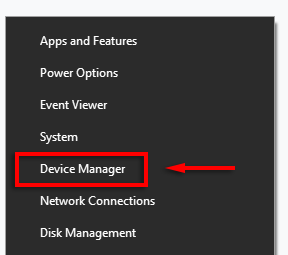
- Percorra a lista até encontrar o dispositivo que você precisa atualizar. Clique com o botão direito do mouse (ou clique duas vezes) o dispositivo e selecione Driver de atualização. Como alternativa, você pode selecionar Propriedades e clique Driver de atualização debaixo de Motorista aba. Você pode desinstalar e reinstalar os motoristas desta guia se o novo driver não resolver seus problemas.
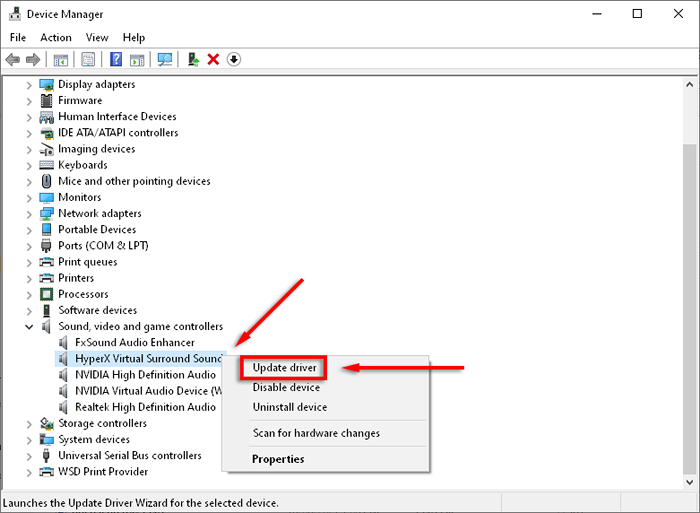
- Clique Pesquise automaticamente por drivers.
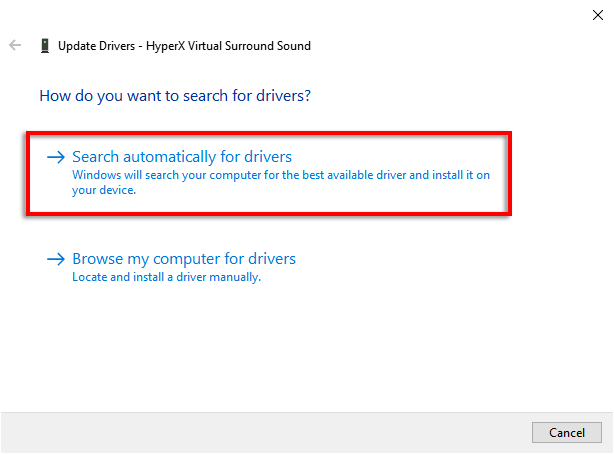
- Isso tentará encontrar quaisquer atualizações disponíveis para o dispositivo.
- Se isso não funcionar, você terá que obter o motorista mais recente manualmente, indo para o site do fabricante. Você precisará procurar o modelo de dispositivo específico ou o código serial e seguir as instruções do site para encontrar e baixar a versão mais recente do driver para o seu dispositivo. Você pode ter que descompactar o arquivo zip antes de continuar.
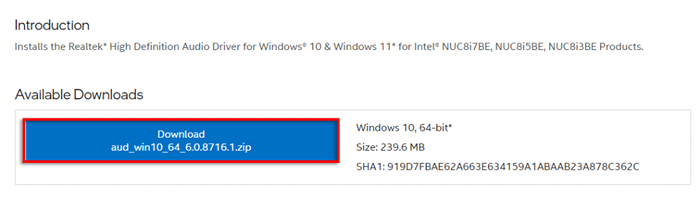
- Verifique se o motorista é mais recente que o seu driver atual. Para fazer isso, abra Gerenciador de Dispositivos > Propriedades. No menu pop-up, você deve ver a versão do driver.
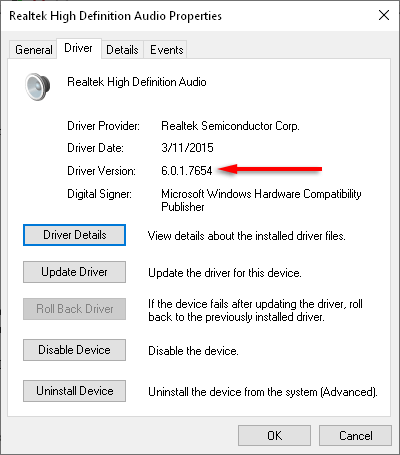
- Depois de baixar os novos arquivos de driver, é hora de instalá -los. Navegar para Gerenciador de Dispositivos > Driver de atualização de novo.
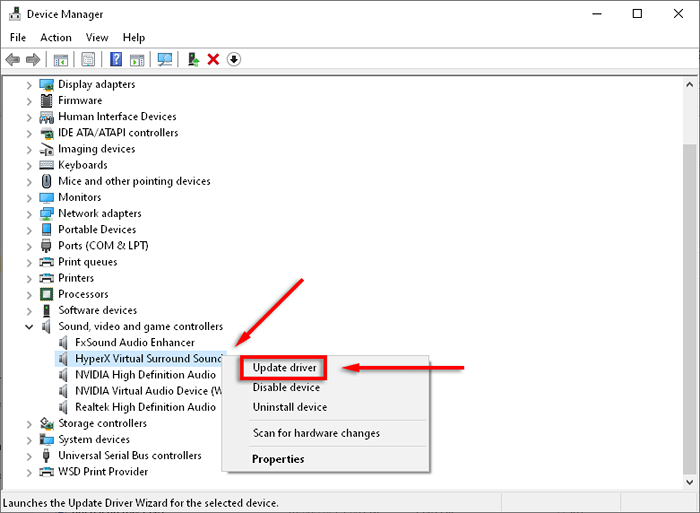
- Selecione Navegue pelo meu computador para motoristas.
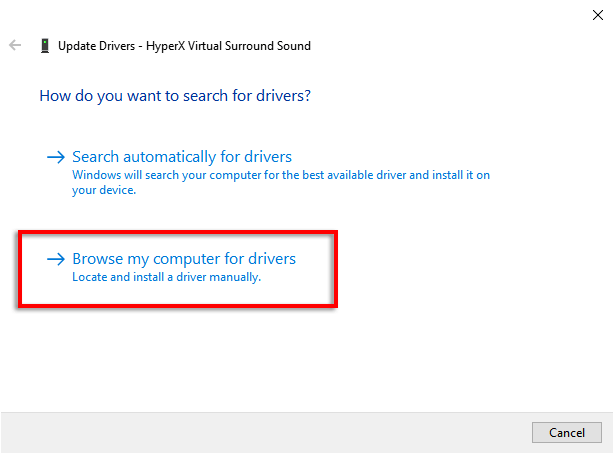
- Clique Navegar.
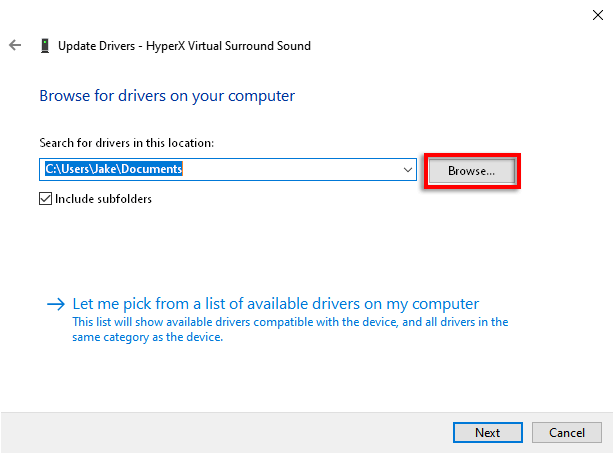
- Navegue até a pasta com os drivers baixados, certifique -se de Incluir subpastas está marcado e pressione OK.
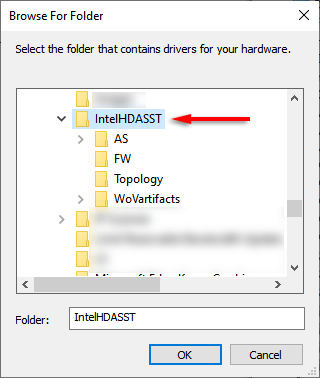
- Clique Próximo.
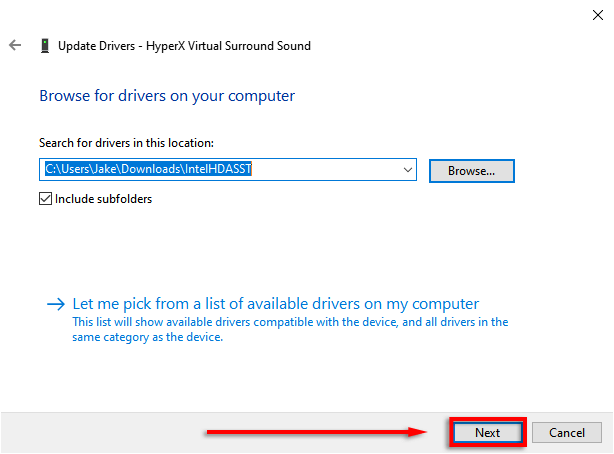
- Clique Fechar. O assistente agora deve instalar o driver.
Como atualizar manualmente seus drivers no Windows 11
A atualização dos drivers no Windows 11 é essencialmente idêntica ao Windows 10, mas possui uma capacidade adicional de atualizar seus drivers através do aplicativo de configurações.
A maneira mais fácil de encontrar atualizações do driver de dispositivo no Windows 11 é através do aplicativo de configurações.
- Imprensa Win + i abrir Configurações.
- Selecione atualização do Windows.
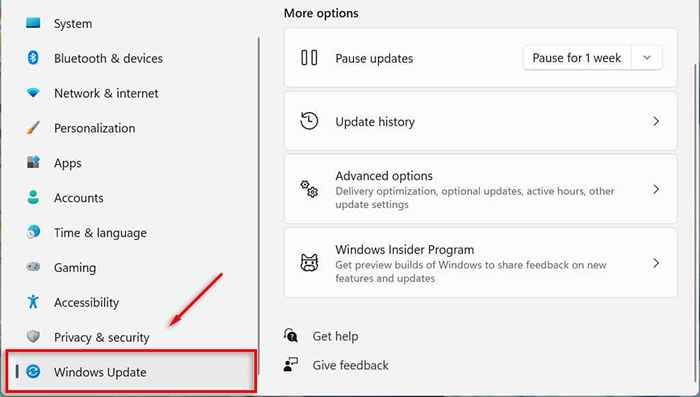
- Clique Opções avançadas.
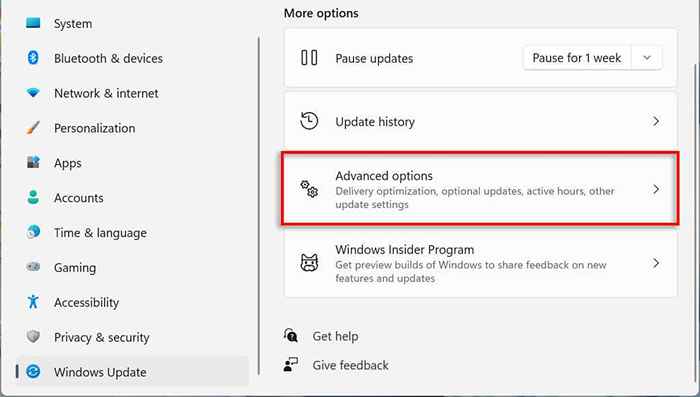
- Role para baixo até o Opções adicionais seção e clique Atualizações opcionais.
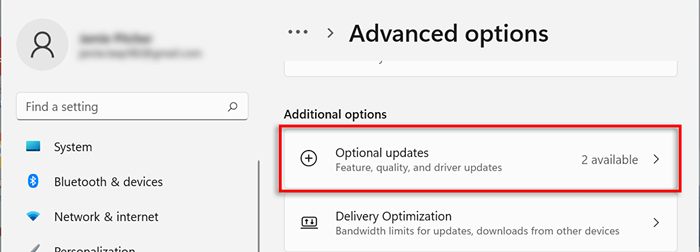
- Selecione Atualizações do driver.
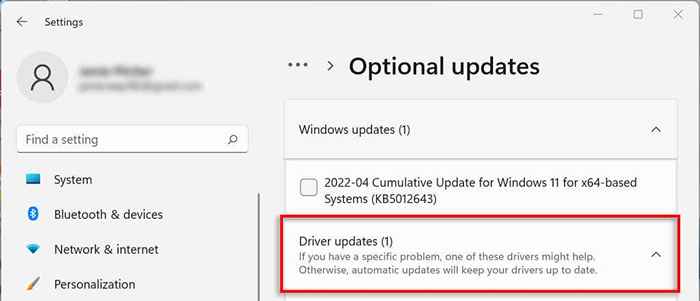
- Verifique o driver que você gostaria de instalar e clique Baixar e instalar.
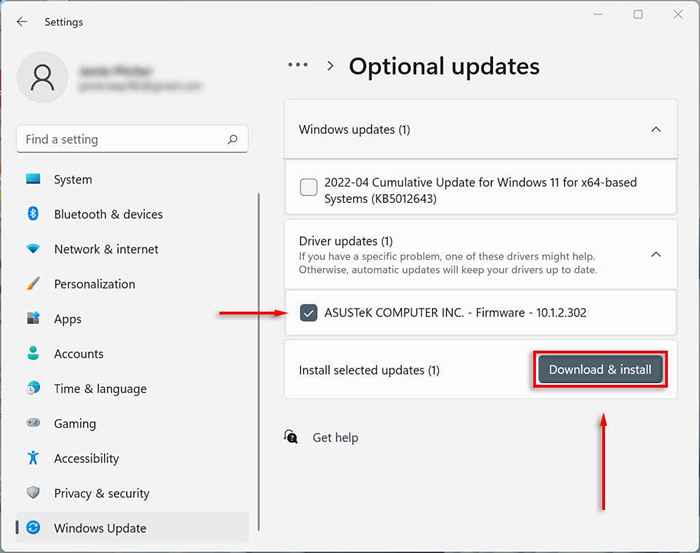
Como atualizar manualmente seu driver de gráficos
Os drivers de placa gráfica são provavelmente os mais frequentemente atualizados. Se você é um jogador, deseja permanecer no topo dessas atualizações, pois elas darão ao seu PC uma vantagem competitiva em muitos dos jogos mais recentes.
Os fabricantes de placa de vídeo geralmente têm seu próprio software do qual você pode baixar facilmente drivers. Os fabricantes de placas gráficas mais comuns incluem:
- NVIDIA: Experiência Nvidia GeForce
- Intel: Intel Driver & Support Assistant
- AMD: AMD Software: Adrenalin Edition
Dependendo da sua placa gráfica, baixe o software do fabricante e siga suas instruções para baixar e instalar os drivers mais recentes.
Por exemplo, com o GeForce, selecione o Motoristas guia e clique INSTALAÇÃO EXPRESSA.
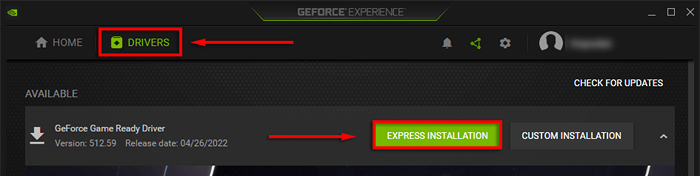
Defina seu PC para atualizar os drivers de dispositivo automaticamente
Vamos ser sinceros - é fácil esquecer de atualizar o software de driver. Felizmente, não importa qual versão do Windows você use, é muito fácil atualizar seus drivers manualmente. Melhor ainda, o Microsoft Windows oferece uma maneira de atualizar automaticamente seus drivers de dispositivo para que você não precise se preocupar.
- « Qual é o registro do Windows (e o que você pode fazer com ele)?
- 13 correções quando o Windows 11 Wi-Fi não aparece »

